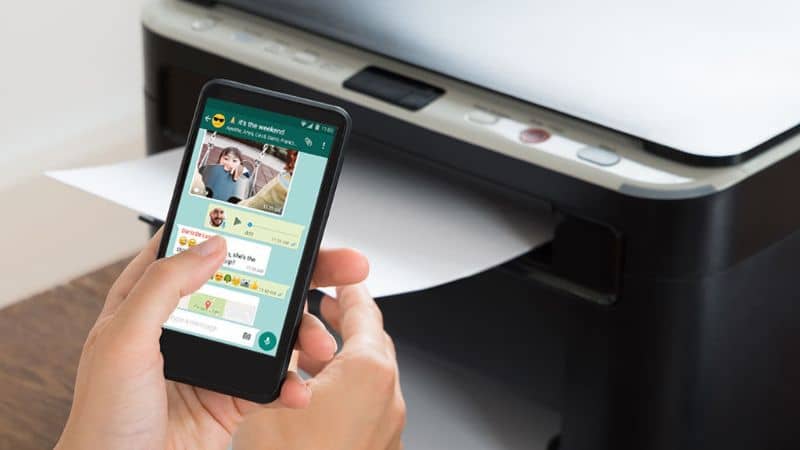
O Google Cloud Print é uma opção interessante e funcional quando você quiser imprimir e não tiver uma impressora em mãos. Pois cumpre a função de conectar as impressoras que estão configuradas à web.
Por esse motivo, você pode acessá-lo de seu dispositivo Android simplesmente acessando a internet. Assim você pode imprima o e-mail que você deseja ou a imagem de preferência apenas por ter o aplicativo no aparelho. Com alguns passos simples, você pode imprimir de seu celular Android. Os passos a seguir para poder imprimir o arquivo que você deseja do seu celular serão explicados a seguir.
Etapas para imprimir um e-mail ou imagem do dispositivo Android
Inicialmente, deve-se notar que, em muitas ocasiões, há uma série de imagens ou documentos no dispositivo, bem como um correio do gmail que você precisa imprimir, mas não quer ter o trabalho de enviar as informações do dispositivo Android para o computador como costumava acontecer.
É importante ressaltar que você pode contar com a ajuda de um aplicativo que é o Google Cloud Print, que permite realizar este procedimento sem nenhum inconveniente. Portanto, você pode imprimir diretamente do seu dispositivo Android.
Primeiro, você pode configurar a impressora a partir do seu computador, o que pode ser feito entrando no Google Chrome e abrindo uma nova guia para acessar a configuração, onde você pode escolher a opção de imprimir e selecionar Google Cloud Print.
Ao entrar você pode configurar a impressora que deseja, é importante observar que o processo pode ser feito com uma conta do Google ou acessando com uma conta do Gmail. Portanto, ao configurar a impressora, você pode acessá-la de seu dispositivo móvel.
Tendo a conta do Google ou Gmail aberta em seu dispositivo, será possível ter acesso à impressora. Por isso, você pode imprimir a partir do dispositivo Android, basta tê-lo ao seu alcance e com conexão com a internet. Da mesma forma, o aplicativo pode ser baixado de Google Play no Android para poder realizar o procedimento corretamente.
Com o Google Cloud Print, você pode imprimir facilmente de seu telefone celular Android
Deve-se observar que o aplicativo Google Cloud Print é aquele oficialmente encontrado para o sistema operacional Android. Basta fazer o download e instalá-lo, uma vez que tenha em seu dispositivo, você pode compartilhar as informações a serem impressas com o aplicativo.
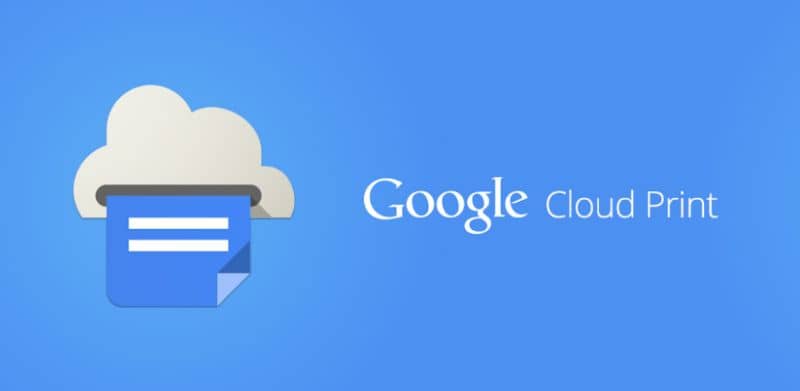
Destacando que você pode imprimir imagens, documentos, emails, PDF e muito mais. Você só precisa entrar no aplicativo e a partir daí você pode selecione a impressora com o qual você deseja realizar o procedimento e que você configurou anteriormente. Então você pode escolher a preferência de impressão e selecionar o arquivo ou imagem para finalmente Aperte “imprimir”.
Além disso, a partir do aplicativo você pode visualizar cada um dos arquivos de impressão, bem como o estado em que se encontram e pode escolher mais arquivos se deseja imprimir.
Assim, com tudo configurado, você pode abrir uma aba no Google Chrome a partir do aparelho para acessar as configurações avançadas, posteriormente você pode acessar a opção de imprimir ou entrar no aplicativo, como desejar. Ao entrar você pode selecione o arquivo do Android, então, ao selecioná-lo, você pode clicar em imprimir.
Também é importante observar que você pode selecionar diretamente a imagem da galeria ou o e-mail que deseja imprimir do seu celular. Posteriormente você pode clicar na opção “imprimir” encontrada nos três pontos localizados na parte superior direita de cada opção.
Depois de fazer isso, você pode seguir cada uma das etapas indicadas, além disso, a impressora com a qual eles irão imprimir está configurada corretamente. Com apenas um clique você pode imprimir o que quiser.
Finalmente, esperamos que este artigo tenha ajudado você. No entanto, gostaríamos de ouvir sua opinião. imprimir um e-mail ou imagem do Gmail de um telefone celular Android? Você conhece outro método que permite que essa ação seja realizada? Deixe-nos suas respostas nos comentários.